Zingen is een heerlijke ontspannende bezigheid. Ook zelf geniet ik hier wekelijks van met zo'n 45 anderen bij een geweldig popkoor. Regelmatig komen er nieuwe leden bij. Uiteraard worden er dan gegevens vastgelegd, bijvoorbeeld van stemtesten. Hoe handig zou het zijn als er binnen je zangvereniging een digitale stemtest administratie beschikbaar zou zijn? In deze blog laat ik je zien hoe zo'n administratie in Excel eruit zou kunnen zien!

Zingen
Ik zing dus in een popkoor met zo'n 30 dames en 15 heren en onze eigen band. We brengen 4- tot 6-stemmige muziek ten gehore. Swingend, ingetogen, maar ook stevige rock. Daarbij maken we gebruik van opstellingen en regie. Al met al weten we de zaal mee te nemen in onze nummers en te overladen met onze energie. Zingen is een geweldige ontspannende bezigheid. Als ik aan het zingen ben, dan denk ik nergens anders aan. Dan ben ik even helemaal in het nu. In wat voor stemming ik ook naar een repetitie ga, na afloop ga ik vol energie weer naar huis. Als je op zoek gaat naar de bijeffecten van zingen, dan begrijp ik die wel! Ik lees over: een verlaging van je hartslag en stressniveau, stimulering van het gelukshormoon 'oxytocine' en een gevoel van verbondenheid. En dat zijn slechts enkele voorbeelden hiervan. De bekende hoogleraar neuropsychologie Erik Scherder heeft zelfs boeken geschreven over deze positieve gevolgen van zingen. Ik zou het zingen niet meer willen missen en kan het van harte aanbevelen!

Erik Scherder en de gezonde krachten van zingen
"Samen zingen heeft een enorme verbindende kracht.” Dat komt volgens Scherder onder andere door oxytocine, een neuropeptide die als hormoon en neurotransmitter fungeert en mogelijk een rol speelt bij het verbinden van sociale contacten met gevoelens van plezier. “Dit knuffelhormoon komt ook vrij als je in groepen met elkaar zingt en voedt een soort gemeenschappelijke kracht die ervoor zorgt dat je wilt meedoen of je beter en sterker voelt.”
Bron: Speakers Academy
Ook al is het zingen zelf een hobby, er hoort ook een administratief gedeelte bij het voeren van een vereniging. Er zijn tenslotte leden waarvan de gegevens moeten worden vastgelegd. Dit betreft niet alleen adres- en bankgegevens, maar bij een goede zangvereniging betreft dit ook de zangkwaliteiten en de vaststelling van het stembereik. Hiervoor worden zogenaamde stemtesten afgenomen, zodat we kunnen horen of iemand zuiver kan zingen en bij welke stemgroep deze persoon het beste tot zijn of haar recht zou komen. Uit eigen ervaring weet ik dat dit soort administraties meestal bestaan uit het invullen van een papieren formulier wat al een aantal jaren meegaat. Vervolgens verdwijnt dit formulier in het gunstigste geval in een ordner. Echt overzicht van al deze gegevens krijg je hiermee niet. Wat mij betreft was het dus hoog tijd om hier verandering in te brengen en deze administratie te automatiseren. Dit heb ik niet alleen voor mijn eigen zangvereniging gerealiseerd, maar ook voor een aantal mannenkoren. Bij de mannenkoren is het vaak gebruikelijk om eens in de zoveel tijd een rondje stemtesten af te nemen onder de leden om te kijken of iedereen nog op zijn plek staat. Ik heb het vermoeden dat hier de hogere leeftijd een rol speelt, want met het voortschrijden van de jaren wil de hoogte van het stembereik nog weleens omlaag bewegen. Dit is dus ook een reden om de stemtestformulieren weer eens uit de kast te halen of liever uit de laptop...
Het digitale stemtest formulier
Zoals ik al zei: 'Liever halen we het stemtestformulier uit de laptop'. En dan bedoel ik niet zo'n in elkaar geknutseld Excelletje met rasterlijntjes en zonder fatsoenlijke opmaak, maar ik bedoel dan een echt mooie Excel-sheet, die bijna niet te herkennen is als Excel-sheet. Ik word daar zelf - als onderdeel van de commissie die stemtesten afneemt - heel blij van en met mij ook andere koren die hier inmiddels gebruik van maken.
Zoveel mensen zoveel wensen en dus kun je aan verschillende kenmerken denken die je vast zou willen leggen. De template die ik hier laat zien is dus slechts een voorbeeld van één van de vele mogelijkheden.
Invoervelden digitale stemtest formulier
Vastlegging van de kenmerken van de zanger, begint met het invullen van een stemtestformulier. Hiernaast/hierboven zie je het digitale stemtest formulier wat ik in deze blog beschrijf. Dit formulier is opgebouwd in Excel. Hierin zijn alle Excel-menu's, koppen, rij- en kolomnummering uitgezet, zodat het eruit ziet als een eigen losstaande applicatie.
Op dit formulier kun je naam en geboortedatum van het (nieuwe) lid invullen. Vervolgens volgen de kenmerken:
- Datum stemtest;
- Huidige stemgroep;
- Advies stemgroep;
- Stembereik;
- Selectievakjes voor: zuiverheid van de zang, kwaliteit van de ademhaling, dynamiek en houding, vibrato in de stem, gesproken talen, het noten kunnen lezen, de resonans in de stem en de zangervaring;
- En tenslotte een vak voor opmerkingen.
Uiteraard zijn logo en vast te leggen kenmerken aan te passen voor jouw specifieke situatie.
Zoals je kunt zien, had het formulier even goed een papieren formulier kunnen zijn, qua invullen van de kenmerken. Dat voelt vertrouwd en geeft het geheel ook een professionele look. De grote verandering zit hem in het bewaren van de informatie. Dit papiertje verdwijnt niet ergens op een plank in een ordner. De informatie wordt vastgelegd in een administratie. Maar hierover later meer. Eerst wil ik je meenemen in de knoppen die je boven het formulier ziet staan.
Knoppen
Bovenaan het formulier zijn een vijftal knoppen aangebracht. Deze knoppen hebben de volgende namen gekregen:
- Formulier leegmaken
- Formulier ophalen
- Formulier wegschrijven
- Formulier afdrukken
- Formulier verwijderen
De namen spreken naar verwachting wel redelijk voor zich, maar uiteraard zal ik de knoppen hieronder afzonderlijk verder toelichten. Voorafgaand aan de precieze bedoeling van deze knoppen, valt er nog wel iets bizars over te vertellen...
Touchscreen
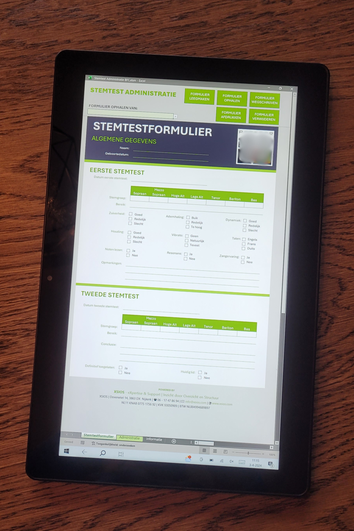
Ikzelf ben onder andere in het bezit van een zogenaamde 2-in-1 laptop. Met andere woorden een laptop, die je niet alleen als laptop kunt gebruiken, maar ook als tablet. Het toetsenbord kun je dus afkoppelen van het scherm. Uitermate handig om je bladmuziek op te zetten en mee te nemen naar de repetitie. Het stemtestformulier gebruik ik dus ook in deze touchscreen functionaliteit. Wat wekte mijn verbazing en tegelijkertijd ergernis... De twee knoppen die linksboven op het scherm staan werkten niet, terwijl de drie knoppen die daar rechts van staan wel werkten. Pakte ik een muis, dan was er niets aan de hand, maar met de vingers was het een kansloze missie.
Ik ben niet voor één gat te vangen, dus ik ben uitgebreid op zoek gegaan op verschillende forums over Excel. Ik blijk dus niet de enige te zijn die hier tegenaan loopt. Dat gaf me hoop, maar helaas heeft niemand de oplossing. In ieder geval heb ìk die oplossing niet kunnen vinden. Ik houd me aanbevolen als je wel weet hoe ik van dit probleem afkom.
Het blijkt iets te zijn in Excel, waarbij knoppen in de linkerbovenhoek van de sheet niet met touchscreen kunnen worden benaderd. Ook niet door stiekem deze kolommen te verbergen en verder naar rechts te beginnen. Dan hebben de knoppen in de nieuwe linkerbovenhoek hetzelfde euvel. Hoewel ik het in layout minder mooi vind, heb ik in mijn eigen versie de knoppen maar naar rechts verhuisd, zodat ik geen last heb van dit probleem. Het blijft echter knagen...
Na deze korte episode, gaan we verder met de bedoeling van de knoppen bovenaan het formulier. Dit is niet het meest smeuïge gedeelte van deze blog, maar het geeft wel een duidelijk beeld hoe de template in zijn werk gaat. De eerste knop die ik bespreek is de knop 'FORMULIER WEGSCHRIJVEN'. Als je nieuw met de template start zal dit waarschijnlijk de eerste knop zijn die je nodig hebt.
Knop 'FORMULIER WEGSCHRIJVEN'
In de afbeelding van de template hiernaast/hieronder staat ter verduidelijking een handje bij de knop 'FORMULIER WEGSCHRIJVEN'. Na het invullen van het formulier druk je op deze knop. Door het aanklikken van deze knop worden de ingevoerde gegevens weggeschreven naar het administratieblad. Dit blad zie je als tweede tabblad in de template. Hier zal ik zo meteen wat verder op ingaan.
Mocht je toevallig twee mensen treffen met dezelfde naam, dan zul je één van beide namen moeten aanpassen, omdat deze anders binnen de administratie niet van elkaar te onderscheiden zijn. Degene die eerder was opgenomen in de administratie zou je dan overschrijven. De template geeft hiervoor een waarschuwing. Als al een persoon met deze naam aanwezig was in de administratie, dan wordt gevraagd of je het zeker weet dat je deze informatie in de administratie gaat overschrijven. Als het niet de bedoeling was om deze informatie te overschrijven, dan kun je de naam alsnog aanpassen. De informatie wordt dan onder deze aangepaste naam opgenomen in de administratie als je opnieuw op de knop 'FORMULIER WEGSCHRIJVEN' drukt.
Administratie
Als je het tabblad 'Administratie' opent, zie je de tabel hiernaast/hierboven. In deze tabel komt een compleet gealfabetiseerd overzicht te staan van alle leden waarbij je een stemtest hebt afgenomen en opgeslagen in de administratie.
In deze specifieke template wordt met een kleurtje aangegeven of iemand van stemgroep is gewijzigd, zodat je dit snel in beeld hebt.
De filterfunctie staat aan, zodat je gemakkelijk een selectie kunt bekijken van de tabel. Als je bijvoorbeeld de optie op het formulier hebt opgenomen of iemand op dit moment lid is of een oud-lid is, dan zou je kunnen filteren op de huidige leden.
Knop 'FORMULIER LEEGMAKEN'
Mocht je om wat voor reden dan ook alle invoervelden leeg willen maken, dan kun je op de knop 'FORMULIER LEEGMAKEN' drukken. Je begint dan weer met een schone lei.
Knop 'FORMULIER AFDRUKKEN'
De vierde knop boven aan het scherm is de knop 'FORMULIER AFDRUKKEN'. Deze knop opent een standaard afdrukscherm.
Deze knop is niet om te stimuleren alsnog een papieren administratie aan te houden, maar het is voor de liefhebber wel mogelijk.
Afdrukken hoeft ook niet persé naar papier, het kan ook naar een pdf-bestand. Op die manier zou je ook nog een digitale administratie met formulieren per lid aan kunnen houden. Dit is de papierloze versie van de oude ordner.
Daarnaast kan het zijn dat je het formulier wilt delen met het (aanstaande) lid. Dit kan dan digitaal in pdf-formaat.
Knop 'FORMULIER OPHALEN'

Wil je een bestaand formulier inkijken dan gebruik je daarvoor de knop 'FORMULIER OPHALEN'. Hiervoor moet je eerst een naam selecteren in het vak 'FORMULIER OPHALEN VAN'. Aan dit invoervak zit een keuzelijst gekoppeld die bestaat uit de namen van alle leden die in de administratie zijn opgenomen. In plaats van meteen in de lijst te gaan zoeken, kun je ook beginnen met het typen van de naam en dan komen de opties die daarbij passen in de keuzelijst te staan.
Nadat je een naam hebt geselecteerd, klik je vervolgens op de knop 'FORMULIER OPHALEN'. De informatie vanuit het administratieblad wordt nu terug geplaatst op het formulier en kan aangepast of aangevuld worden.
Na afloop van de aanvullingen en/of wijzigingen moet het formulier uiteraard weer weggeschreven worden met de knop 'FORMULIER WEGSCHRIJVEN'. De administratie wordt nu bijgewerkt met de nieuwste informatie.
Knop 'FORMULIER VERWIJDEREN'
Mocht je een formulier uit de administratie willen verwijderen, dan kan dit uiteraard ook. De redenen hiervoor kunnen divers zijn. Het zou een keuze kunnen zijn om alleen de huidige leden op te nemen in deze administratie en oud-leden te verwijderen. Dit kan dan door middel van deze knop. Net als bij het ophalen van een formulier vul je in het invoervak 'FORMULIER OPHALEN VAN' de naam in van het lid waarvoor je het formulier wilt verwijderen. Vervolgens klik je op de knop 'FORMULIER VERWIJDEREN'. Er komt een dialoogbox met de vraag of je zeker weet dat je dit formulier wilt verwijderen. Zo ja, dan wordt deze persoon uit de administratie verwijderd. Zo nee, dan gebeurt er niets.

Ook iets voor jouw zangvereniging?
Een uitgebreid verhaal over een vereenvoudiging en digitalisering van de administratie van je zangvereniging. Het is inmiddels in de praktijk een handige tool gebleken. Lijkt dit je ook wat voor jouw zangvereniging, neem dan contact op met XSIOS en dan kunnen we samen kijken wat ik voor je zou kunnen betekenen. Ik hoop snel van je te horen!
Naast de mogelijkheid om hierboven een duimpje te geven om te laten weten wat je van de blog vindt, bestaat hieronder de mogelijkheid om een persoonlijke reactie te plaatsen. De met een * gemarkeerde velden moeten verplicht worden ingevuld. Naam en bericht worden gepubliceerd, het e-mailadres niet.







Reactie plaatsen
Reacties